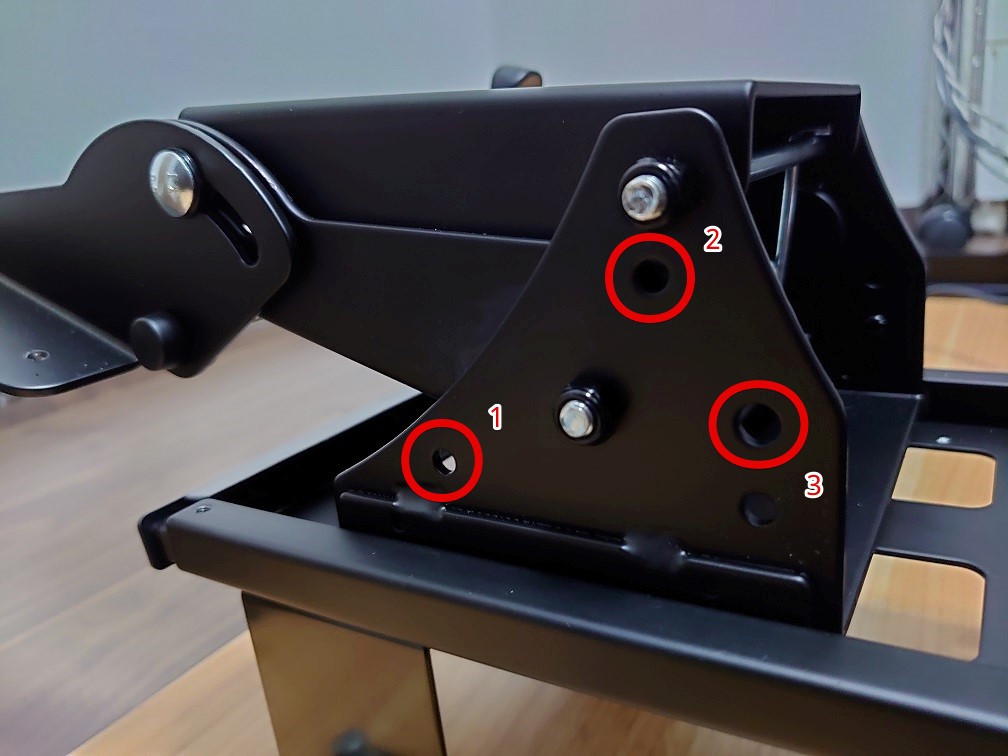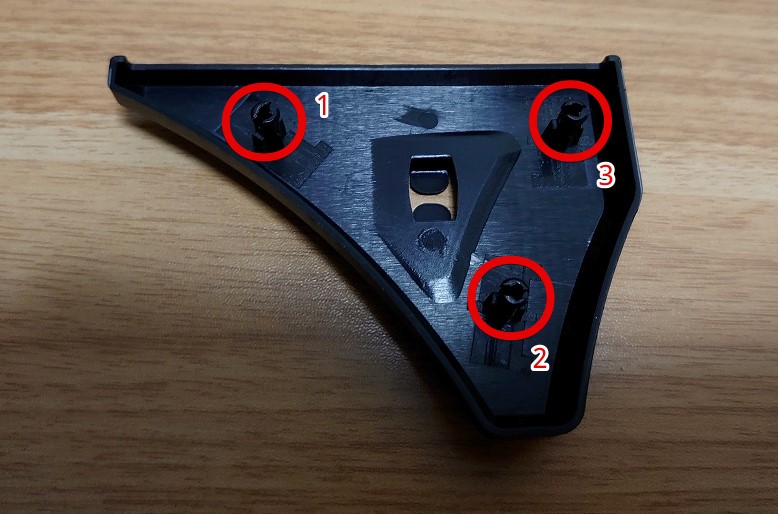FLEXISPOTのKT1をレビューします。

FLEXISPOTはお好みの天板などが取り付けられる人気のデスクメーカーです。
今回はFLEXISPPOTのアクセサリーの1つ「KT1:キーボードトレイ」の組み立て方と注意点についてご案内します。
E7とセット購入された場合はFLEXISPOTの電動スタンディングデスク(E7)を組み立てる【テレワークの救世主】で組み立て方をご参考ください。
-
-
FLEXISPOT E7を組み立てる【電動スタンディングデスク】
続きを見る
途中キーボードを購入した場合のリンクが出てきましたら再度このページに戻ってきてください。
FLEXISPOTキーボードトレイKT1の組み立て方
開封の儀、組み立て方とお話しします。
開封
箱の大きさです。横の長さはおよそ67cmです。
縦の長さはおよそ28cmです。
高さは18cmと言ったところです。
配送時は女性のドライバーさんが持ってきてくれましたので、そこまで重くはありません。
開封!大きな箱の中にさらに小さな箱があります。キーボードトレイは小さな箱の下にあります。
小さな箱の中身はキーボードトレイを載せるアームや各部品が入っていました。
中身を広げたところ。
キーボード取り付け用プレート(上)、キーボードトレイ(下)
以上で開封の儀は終わりです。
キーボードトレイ(KT1)を組み立てる
取り扱い説明所のステップに合わせて組み立て方を見て行きましょう。今回はE7純正の天板(120cm)を使うので、ステップ1の②(P.4)を見ていきます。
step
1天板裏面にプレートを取り付ける
取扱説明書を見ながら取付位置を確認します。説明書にはM5×6ネジと書かれていますが、これはネジ分が入っている袋の「F」を指しています。
ネジを締める際はコーナーコネクタに赤丸で示している部分と天板プレートをネジで締めます。
3か所締めました。
裏返した状態
E7とKT1をセットで購入している場合は、E7と天板を取り付ける段階になりましたら、下記の作業へ進みます。E7を組み立てていない場合は、FLEXISPOTの電動スタンディングデスク(E7)を組み立てる【テレワークの救世主】E7と天板を取り付ける直前まで組み立てておきます。
-
-
FLEXISPOT E7を組み立てる【電動スタンディングデスク】
続きを見る
位置確定用ボードを使って天板取付用プレートの位置を決めます。
キーボードトレイを引き出す方向を間違えないようにしてください。
おしり側は穴が二つ
適度の隙間を開ける。天板と位置確定用ボードが平行になるように注意して位置を決めていきます。
位置確定用ボードの点線を天板の中心になるように置く(天板が120cmの場合は60cmが中心)
キーボードトレイを引き出す側の位置は天板端から6cmほどにしました。
位置確定用ボードが歪んでおかれていないかチェック
位置を確定したら位置確定用ボードをテープで固定する
位置決めと固定完了!ドリルがあればこの段階でネジを締めやすいように穴を開けておくと良いでしょう。
ネジで天板取付用プレートを締めていきます。
残りの部分も締めていきます。
注意点
E7のビームをまたいで天板取付プレートをネジ止めしようとうると天板とコーナーコネクタに2~3mmの隙間ができます。あまり無理をしてギッチリネジを締めるとプレートが曲がる可能性もあるので、様子を見ながらネジを締めていって下さい。
step
2プレートにアームを取り付ける
プレートのレールに沿って差し込むだけです。
梱包状態によってはアームのネジなどを守カバーが外れている場合があります。その時は画像が示している数字を一致させてカバーをはめ込みます。
上の画像の数字を参考に差し込みます。
キーボードトレイを引き出した際に落下しないようにアームカバーを取り付けます。
ドライバーで締めていきます。しっかり占めてもアームカバーはカタカタします。
step
3E7を起こしてキーボードトレイを取り付ける
キーボードトレイとアームをネジで固定します。
キーボードトレイにはあらかじめ穴が開けられていますが、取り付けネジが穴を通らない場合があります。そのときは、ドリルなどで穴を広げてあげる必要があります。
キーボード―トレイ取り付け完了!画像のようにフルキーボードがゆったりおける大きさです。見ずらいですが、マウスも置けます。
スタンディングデスクとの相性バッチリですよ!
以上で、KT1の組み立ては完了です。
あると良い道具
KT1を組み立てるとき・あると便利な道具をご紹介します。
ドリル(天板加工のDIYなど)
冒頭でもふれましたがE7で利用できる天板は専用のものでなくても問題ありません。お気に入りの天板が他社のものでもOKです。その際はE7用に穴を開ける必要があるのでドリルは持っておきたいです。
精密ドライバー
六角レンチは付属していますが、ネジを締めるときのプラスドライバーは付属していませんので、ご自身で用意する必要があります。
FLEXISPOTキーボードトレイKT1をレビュー:まとめ
FLEXXISPOTのキーボードトレイ(KT1)の組み立て方法をレビューしました。
E7と純正の天板セットのみでもテレワークを健康的に行うことはできますが、モニターとの距離が近いのであまりおすすめはしません。
KT1を使うことで、20センチほどモニターとの距離を取ることができるので視力の急激な低下を抑えることが期待できます。
KT1は使わないときはデスクの下へ移動させることがあまりスムーズに動かすことができません。動きが気になる方はレールとアームの部分にグリスを塗り込むと動きが滑らかになります。
CRC(クレ5-56)と言ったスプレータイプよりも粘性の高いものが良いですね。
次に読まれている記事
-
-
FLEXISPOT E7を組み立てる【電動スタンディングデスク】
続きを見る
スタンディングデスク(E7)
キーボードトレイ(KT1)